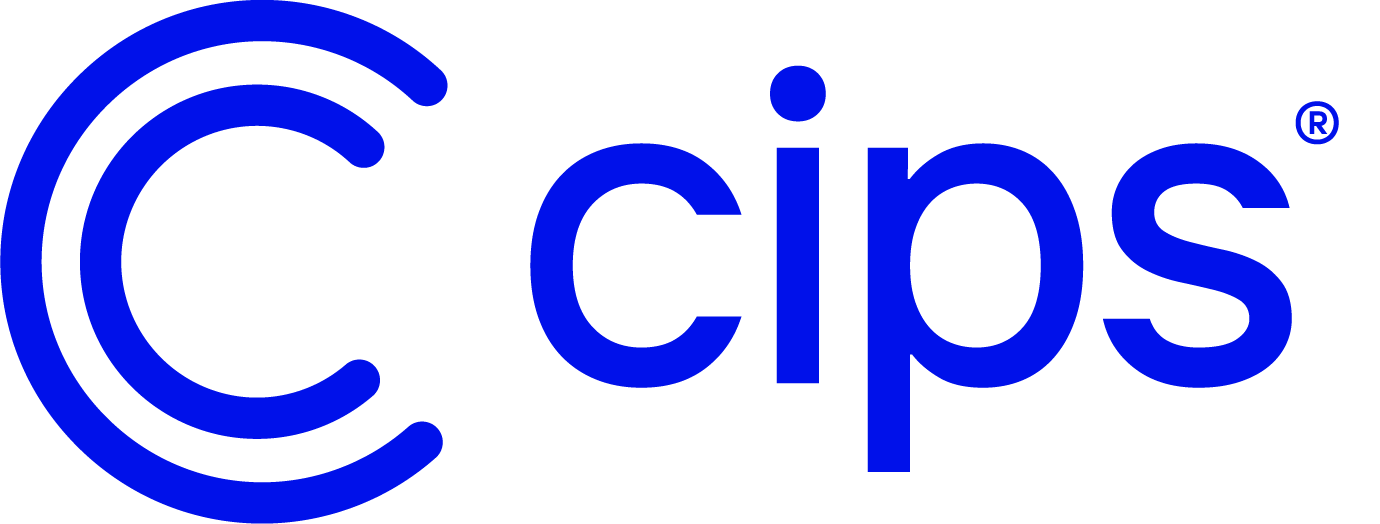Home » Risorse e Supporto » Knowledge Base » Managed Antivirus (MAV-BD) Disk Encryption Manager ora disponibile!
Menù Rapido
Managed Antivirus (MAV-BD) Disk Encryption Manager ora disponibile!
Una nuova funzionalità è stata aggiunta al Managed Antivirus (MAV-BD): la Release Candidate for Disk Encryption Manager
A partire da ieri, 9 marzo 2020, una nuova funzionalità è stata aggiunta al Managed Antivirus (MAV-BD): la Release Candidate for Disk Encryption Manager. La presente release candidate sarà disponibile per la prova gratuita per tutto il mese di marzo 2020.
Disk Encryption Manager aiuta a proteggere i dati dei clienti rendendo le informazioni sulle loro unità disco illeggibili per gli utenti non autorizzati in caso di smarrimento o furto del dispositivo finale. Questa funzione offre distribuzione, gestione/monitoraggio scalabili, reportistica e la possibilità di determinare lo stato di crittografia dell’ultimo dispositivo archiviato, il tutto dagli stessi clienti o console MSP utilizzati oggi.
Disk Encryption Manager sfrutta i meccanismi di crittografia forniti da Windows® (BitLocker®) e sfrutta la crittografia dei dispositivi nativi per garantire compatibilità e prestazioni.
Come aderire al periodo di prova:
- Una licenza di Managed Antivirus – Bitdefender (MAV-BD)
- Sistemi Operativi supportati:
– Windows 7 Enterprise/Ultimate (con TPM)
– Windows 8 Pro/Enterprise
– Windows 8.1 Pro/Enterprise
– Windows 10 Education/Enterprise or Pro
– Windows Server 2008 R2 (con TPM)
– Windows Server 2012/2012 R2
– Windows Server 2016/2019
(la sezione di aiuto di SolarWinds MSP è già stata aggiornata per Disk Encryption Manager e puoi trovarla QUI).
INIZIAMO !
Le autorizzazioni per l’abilitazione di Disk Encryption sono ereditate tramite Sicurezza gestita> Impostazioni e criteri AV gestiti. Abbiamo anche aggiunto tre nuove autorizzazioni già abilitate per amministratori e super utenti che circondano la chiave di ripristino e i nostri due nuovi rapporti (chiave di recupero e crittografia del disco).
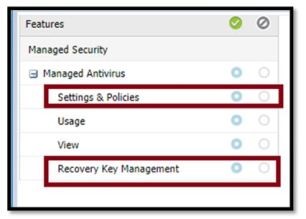
DEPLOYING DISK ENCRYPTION
È possibile attivare la crittografia del disco facilmente tramite la politica di protezione antivirus gestita. Selezionando l’opzione “Enable Disk Encryption Manager”, verrà automaticamente implementato Disk Encryption su tutti i dispositivi idonei utilizzando la funzionalità Key Protector di TPM o Password in base al TPM disponibile e abilitato su un dispositivo. TPM è un Trusted Platform Module, un microcontrollore dedicato progettato per proteggere l’hardware tramite chiavi crittografiche integrate proprio a livello di hardware installato sulla scheda madre. Proteggi ulteriormente il tuo dispositivo aggiungendo un PIN aggiuntivo richiesto all’autenticazione pre-boot per i tuoi dispositivi con TPM.
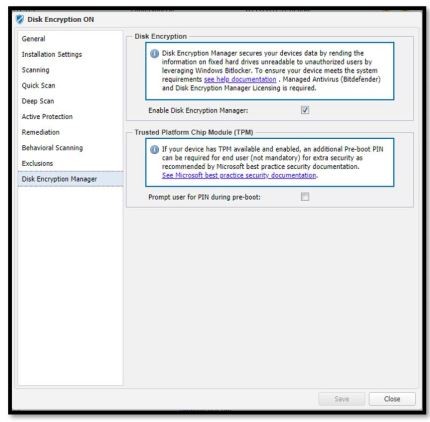
Tutti i dispositivi idonei con la modifica della politica applicata verranno automaticamente implementati con il controllo successivo. L’utente finale verrà informato dell’aggiornamento tramite la propria console. Se è richiesta una password o un PIN, l’utente finale dovrà inserire queste informazioni per completare il processo di crittografia.
Alcune cose divertenti:
– Il processo di crittografia richiede in media 500 mb al minuto.
– Il processo di crittografia rileverà automaticamente tutte le unità fisse.
– Questo processo non scadrà o verrà chiuso se il sistema viene spento. Riprenderà semplicemente da dove era stato interrotto nel momento in cui il sistema è tornato online.
– Quando la crittografia è completa, il controllo di Microsoft Bitlocker non è più con l’utente finale che impedisce loro di mettere in pausa o disattivare Bitlocker garantendo l’applicazione dei criteri di crittografia.
– I dispositivi già crittografati da Bitlocker non devono essere nuovamente crittografati. Prenderanno semplicemente in custodia la chiave di ripristino e assumeranno la gestione di Bitlocker in RMM.
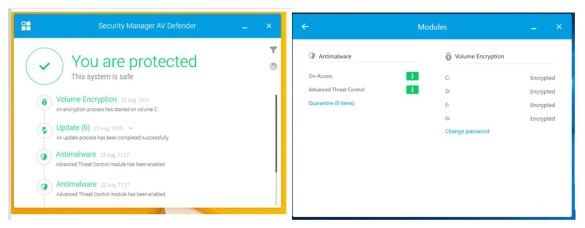
MONITORING DISK ENCRYPTION
Dopo aver implementato Disk Encryption, è ora di controllare la dashboard e monitorare il processo. Una nuova icona Padlock è stata aggiunta accanto all’icona Managed AV nel riquadro nord per semplificare il tracciamento di tutti i dispositivi mediante la crittografia del disco. Il flag di stato inizierà come un triangolo informativo giallo che indica che è in corso la crittografia del disco (crittografia o decrittografia). Il segno di spunta verde ti farà sapere che tutti i tuoi dispositivi sono crittografati.
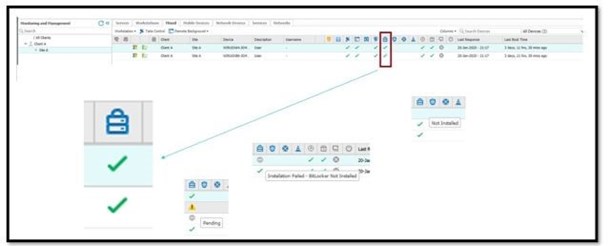
Passando al South Pane, noterai due nuovi controlli per Disk Encryption ricco di informazioni preziose. Il controllo del servizio Disk Encryption Manager (Bitdefender) – che ti offre informazioni complete a livello di dispositivo e per ogni volume sul tuo dispositivo avrai anche un “Disk Encryption Manager (Bitdefender) -C: check.
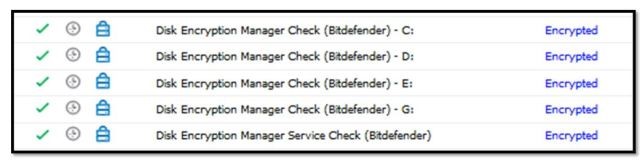
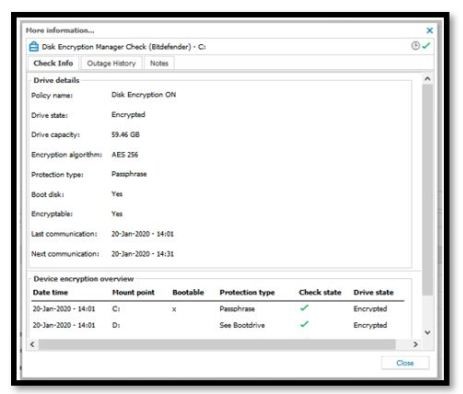
MANAGING DISK ENCRYPTION:
Nel caso in cui un utente finale non possa richiamare la PASSWORD o il PIN, richiederà la chiave di ripristino. Con l’autorizzazione “Gestione chiavi di ripristino” abilitata, un tecnico può fare clic con il pulsante destro del mouse sul dispositivo bloccato per selezionare “Recupera chiave di ripristino” e, utilizzando l’ID chiave fornito dall’utente finale, la chiave di ripristino può essere restituita e fornita all’utente finale consentendogli per sbloccare il loro dispositivo. La capacità di recuperare tutte le chiavi di ripristino per un gran numero di dispositivi, senza richiedere l’ID chiave dagli utenti finali, può essere gestita nel nostro Rapporto sulle chiavi di recupero.
REPORTING ON DISK ENCRYPTION:
Disk Encryption Manager porta con sé due nuovi report; Recovery Key e Disk Encryption.
Recovery Key Report
Le chiavi di ripristino vengono archiviate in RMM fino a quando il dispositivo viene gestito in RMM o fino a 90 giorni dopo la rimozione di un dispositivo da RMM. È importante assicurarsi di raccogliere tutte le chiavi di ripristino prima di salire a bordo (rimuovere) il dispositivo, rimuovere Managed Antivirus o rimuovere Disk Encryption Manager. Questo rapporto può essere esportato in formato CSV o PDF.
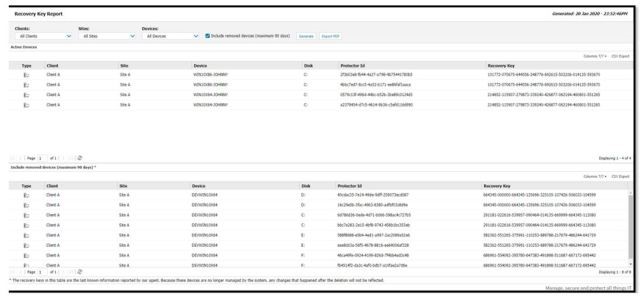
Disk Encryption Report
Il rapporto di Disk Encryption Manager fornisce una visualizzazione di facile lettura di tutti gli stati di crittografia attuali dei dispositivi; suddivisione della classe del dispositivo, dello stato di crittografia, dello stato supportato e molto altro.
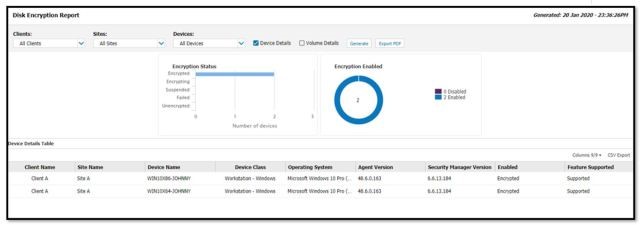
Ma aspetta, c’è di più…
Scoprirai inoltre che abbiamo incluso Disk Encryption Manager nei tuoi attuali rapporti RMM esistenti come Riepilogo esecutivo, Rapporto controllo utente, Rapporto inventario dispositivo, Rapporto criteri funzione.
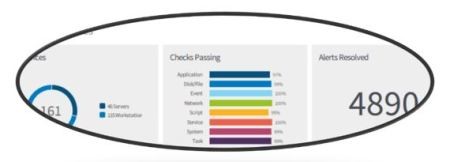
OFFBOARDING DISK ENCRYPTION MANAGER
Nel caso in cui sia necessario eseguire l’offboarding di Disk Encryption Manager, è consigliabile iniziare innanzitutto assicurandosi di aver raccolto le relative chiavi di ripristino. Una volta che le chiavi sono state archiviate in modo sicuro, è possibile modificare la politica esistente o passare a una politica separata che non include la crittografia del disco. Abbiamo anche fornito la possibilità di scegliere tra due opzioni; È possibile interrompere la gestione da RMM restituendola all’utente finale lasciando il dispositivo crittografato oppure è possibile selezionare per rimuovere Disk Encryption Manager e decrittografare le unità contemporaneamente.
È importante notare che quando si spostano i dispositivi tra client/siti/criteri per considerare sempre l’impatto che ciò avrà sui dispositivi in merito alle impostazioni dei criteri di crittografia del disco.
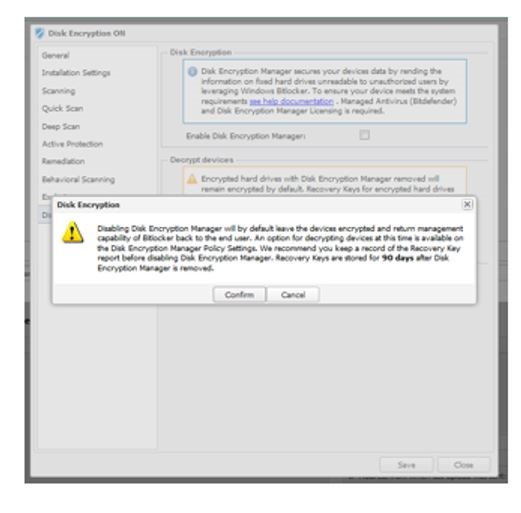
Per noi è molto importante farti controllare tutte le aree sopra e farci sapere cosa ne pensi. Eventuali problemi riscontrati, assicurarsi di registrare un caso di supporto.